Создание собственного сервера MTA – интересный процесс для любителей онлайн-игр. MTA является популярной модификацией для игры GTA San Andreas, которая позволяет игрокам объединяться в виртуальные миры и участвовать в разнообразных соревнованиях и приключениях.
Создать свой сервер MTA – это отличный способ настроить игру по своему усмотрению, выбрать карту, установить плагины и моды, а также пригласить друзей для совместной игры в виртуальном мире. Для этого нужно иметь некоторые компьютерные навыки и терпение, но результат стоит того – у вас будет собственное игровое пространство, где можно воплотить в жизнь самые необычные идеи и фантазии.
Для создания сервера MTA нужно выполнить несколько шагов. Во-первых, убедитесь, что у вас установлена лицензионная версия игры GTA San Andreas, так как MTA поддерживает только официальные копии игры. Затем скачайте серверную часть MTA с официального сайта или других надежных источников. После этого установите и настройте серверную часть, указав необходимые параметры и правила для вашего сервера.
Как установить MTA сервер

Шаг 1: Скачивание MTA сервера
Сначала скачайте сам серверный файл.
Перейдите на официальный сайт MTA, затем на страницу загрузки и загрузите последнюю версию сервера.
Шаг 2: Распаковка сервера
После завершения загрузки серверного файла, распакуйте его.
Вам потребуется программа для архивации, такая как WinRAR или 7-Zip.
Найдите скаченный архивный файл и щелкните правой кнопкой мыши, затем выберите "Извлечь здесь" или аналогичную опцию.
Шаг 3: Создание директории сервера
Создайте новую папку, в которой будет размещаться ваш MTA сервер.
Дайте ей информативное имя, чтобы легко ориентироваться в файлах в дальнейшем.
Шаг 4: Перенос файлов в директорию
Перейдите в папку, в которую вы распаковали серверный файл, найдите все файлы и папки и перенесите их в созданную вами папку для сервера MTA.
Шаг 5: Настройка конфигурации сервера
В открываемой директории сервера MTA найдите файл с расширением ".mtaserver.conf".
Откройте его с помощью текстового редактора, такого как Notepad++, и отредактируйте необходимые параметры, такие как порт сервера, пароль администратора и другие.
Шаг 6: Запуск сервера
Процесс установки MTA сервера завершен. Теперь вы можете запустить сервер, выполнив файл "mta-server.exe" в папке с серверными файлами.
Чтобы подключиться к серверу, откройте Multi Theft Auto на вашем компьютере и введите IP-адрес сервера.
Это были основные шаги по установке MTA сервера. Поздравляю, теперь вы можете создать свой собственный сервер MTA и наслаждаться игрой!
Шаг 1: Подготовка к установке

Прежде чем приступить к установке сервера MTA (Multi Theft Auto), необходимо выполнить несколько предварительных действий:
1. Загрузка сервера
Перед установкой сервера MTA необходимо загрузить последнюю версию с официального сайта разработчиков. Проверьте, что вы загружаете сервер для вашей операционной системы.
2. Установка необходимого ПО
Для работы сервера MTA требуется наличие следующего программного обеспечения:
- Операционная система, поддерживающая сервер MTA (например, Windows, Linux)
- Совместимая версия GTA: San Andreas
- Современная версия браузера, так как установка и настройка сервера MTA происходит через веб-интерфейс
- Доступ к интернету для загрузки и обновления необходимых файлов
3. Проверка совместимости
Перед установкой сервера MTA убедитесь, что ваша версия GTA: San Andreas совместима с последней версией сервера MTA. Проверить совместимость можно на официальном сайте разработчиков.
4. Создание бэкапа
Для безопасности и возможности восстановления перед установкой сервера MTA создайте бэкап всех важных файлов и настроек игры GTA: San Andreas.
После этого готовьтесь устанавливать сервер MTA и настраивать игровой сервер.
Шаг 2: Скачивание и установка MTA сервера

Прежде чем начать создавать свой сервер MTA, скачайте и установите сам сервер. В этом разделе показано, как это сделать.
1. Перейдите на официальный сайт сервера MTA по адресу https://multitheftauto.ru/.
2. На главной странице сайта найдите раздел "Скачать" и выберите необходимую версию сервера. Обычно на сайте предлагается последняя стабильная версия.
3. Нажмите на кнопку "Скачать" рядом с выбранной версией сервера. Это приведет вас на страницу загрузки.
4. На странице загрузки кликаете на ссылку для скачивания архива с сервером.
5. После скачивания архива найдите его в папке загрузок или в директории, куда вы его сохранили.
6. Распакуйте архив с сервером в выбранную вами директорию. Обычно это папка с серверами MTA.
Теперь, когда сервер MTA установлен, вы готовы перейти к следующему шагу - его настройке и запуску.
Шаг 3: Настройка и запуск сервера
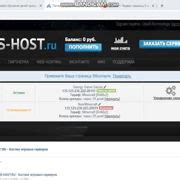
После загрузки всех необходимых файлов на хостинг, можно приступить к настройке и запуску сервера Multi Theft Auto (MTA).
1. Перейдите в панель управления хостингом и найдите раздел "Файловый менеджер". Откройте директорию, в которую вы загрузили файлы сервера MTA.
2. Найдите файл "mtaserver.conf" и откройте его для редактирования. В этом файле находятся основные настройки сервера MTA.
3. Произведите необходимые настройки сервера, такие как порт, на котором будет работать, максимальное количество игроков, пароль для доступа и другие параметры. Обратитесь к документации MTA для получения подробной информации о каждой настройке.
4. Сохраните изменения в файле "mtaserver.conf" и закройте его.
5. Вернитесь в панель управления хостингом и найдите раздел "Управление базами данных". Создайте базу данных MySQL для сервера MTA.
6. Перейдите в раздел "PHPMyAdmin" или аналогичный инструмент для работы с базами данных. Создайте пользователя базы данных и предоставьте ему необходимые права доступа к базе данных MTA.
7. Вернитесь в панель управления хостингом и найдите раздел "FTP-доступ". Создайте нового FTP-пользователя и предоставьте ему доступ к директории сервера MTA.
8. Запустите FTP-клиент и введите данные нового FTP-пользователя. Подключитесь к серверу хостинга и перейдите в директорию с файлами MTA сервера.
9. Загрузите файл "mtaserver.conf" на сервер и перезапишите текущий файл.
10. Загрузите все необходимые скрипты, модификации и другие файлы на сервер в соответствующие директории.
11. Закройте FTP-клиент и перейдите обратно в панель управления хостингом.
12. Найдите раздел "Web-сервер" или "Управление веб-сайтом". Создайте новый поддомен или доменное имя, которое будет использоваться для доступа к серверу MTA.
13. Укажите в настройках веб-сервера путь к файлам сервера MTA. Таким образом, при доступе к поддомену или домену будет открываться сервер MTA.
14. Сохраните настройки веб-сервера и проверьте доступность сервера MTA, введя адрес поддомена или домена в адресной строке браузера.
15. Для запуска сервера MTA выполните команду "mta-server" через SSH-консоль или используйте инструменты управления сервером, предоставленные вашим хостинг-провайдером.
Поздравляю! Теперь вы успешно настроили и запустили свой сервер Multi Theft Auto (MTA).